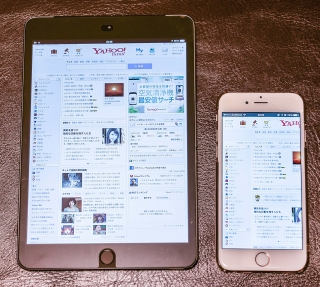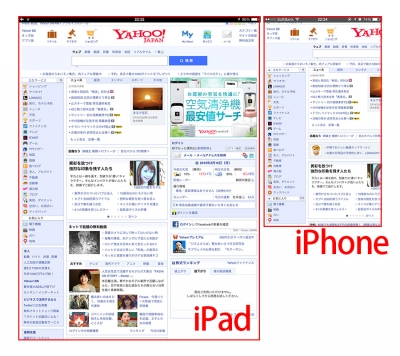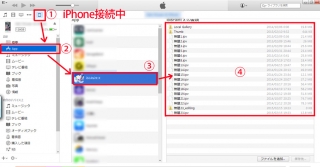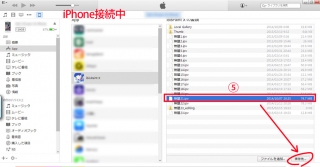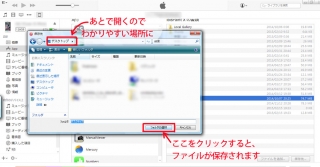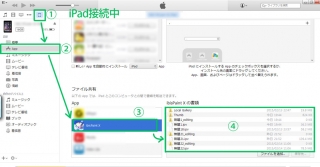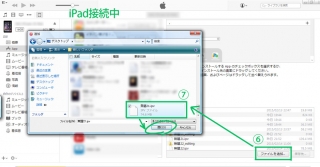iPad mini 3 買ってみたよレポ
先日、iPad miniを衝動買いしてしまいました。
ので、ちょっとしたレポを書いてみたいと思います。
(Wi-Fi接続時のみデータ通信ができる“Wi-Fiモデル”というものもありますが、iPad単体でもデータ通信が出来るWi-Fi + Cellularにしました。)
■主な用途 お絵描き、Webでの調べもの、長文メモなど。
大きな画面であるほうが使い勝手が良いとき&じっくり作業をするときに使用。
結論:こいつぁはかどるぜ!!!
超ざっくりで申し訳ございませんが、便利ですね!
当然のことながらiPhoneに比べて、画面が大きい。
と、一度に表示される情報量が多いわけです。Webで調べものをするときなんかは非常に便利です。
ちなみにiPhone6と比較するとこんな感じ。同じページを表示させています。
はかどる!!笑
個人的に非常に素晴らしいなと思ったのは、アプリでお絵描きするとき。
(無料のibisPaintXというアプリを使っています。無料とは思えない良さです。デジタル絵師の味方!)
絵を描く上で「全体像を把握する」ということは非常に大事ですよね。
スマートフォンの小さい画面で、ズームインして描き込んでズームアウトして全体を確認、っていちいちやるのはかなり面倒くさい。
画面が大きい分ズームしても表示範囲が保たれるので、全体像が把握しやすいのです。
理由としては、
・iPhoneが128Gに対しiPadは16Gなので、データを同期させたところで圧倒的に足りない。
・iPadでは使わないアプリが大半
・クラウド系のアプリ(ユーザー登録をする系のやつ)は、ログインすれば端末に関係なく同期が可能
・必要であればAirDropなどでその都度共有できる ということ。今の所とくに不便だとは感じていません。
な、の、ですが。
先ほど挙げました「ibisPaintX」というお絵描きアプリは、アプリ内にデータを保有しているので、iPhoneとiPadの両方で同じキャンバスを編集したい場合は、同期しないとデータが引き継げません。
私の場合、iPhoneで描き進めていたキャンバスをiPadで引き継いで進めたいので、このような方法をとってみました。
■ibisPaintXでiPhone⇔iPad間でファイルを移動させる方法
2. Appの画面を開きます。
3. そこに、ibisPaintが表示されているので、開きます。
4. アプリ内に保存されているキャンバスの一覧が出ます。
5. iPadのほうに引き継ぎたいものをクリックして、右下の「保存先」をクリックします。
どこでもいいので、保存しておきます。
ここで一度iPhoneをPCから抜きます。
次に、1~4と同様にiPadを接続してAppを開きます。
6. 「ファイルの追加」をクリックします。
7. 先ほどiPhoneの方から保存しておいたファイルを追加します。
と、同じキャンバスがiPadの方でも開けるようになります。
このアプリはお絵描きの過程も記録されていて、それを動画として見れたりアップロードしたりできるのですが、この方法で移したファイルはそのデータもちゃんと残っていました。
ibisPaintに限らず、この方法でデータを移せるアプリは結構あるので、ご参考までに。
 ■
■